Google Translate
ŠIS SERVISS VAR SATURĒT GOOGLE NODROŠINĀTUS TULKOJUMUS. GOOGLE NESNIEDZ NEKĀDAS TIEŠAS VAI NETIEŠAS GARANTIJAS SAISTĪBĀ AR TULKOJUMIEM, TOSTARP UZ JEBKĀDAS GARANTIJAS ATTIECĪBĀ UZ TULKOJUMU PAREIZĪBU, TICAMĪBU, KĀ ARĪ JEBKĀDAS NETIEŠAS GARANTIJAS ATTIECĪBĀ UZ PIEMĒROTĪBU PĀRDOŠANAI, PIEMĒROTĪBU KONKRĒTAM MĒRĶIM UN AUTORTIESĪBU IEVĒROŠANU.
Korporācijas Nikon (turpmāk „Nikon”) atsauces vadlīnijas jūsu ērtībai ir tulkotas, izmantojot tulkošanas programmatūru, ko darbina Google Translate. Ir pieliktas saprātīgas pūles, lai nodrošinātu pareizu tulkojumu, tomēr automatizētās tulkošanas sistēmas nav nedz perfektas, nedz arī paredzētas, lai ar tām aizstātu cilvēkus. Tulkojumi tiek piegādāti kā Nikon atsauces vadlīniju serviss, un tie tiek piegādāti „kā ir”. Netiek sniegtas kādas tiešas vai netiešas garantijas attiecībā uz jebkādu tulkojumu, kas veikti no angļu valodas jebkurā citā valodā, precizitāti, ticamību vai pareizību. Tulkošanas programmatūras ierobežojumu dēļ daļa satura (piemēram, attēli, video, Flash utt.) var nebūt pārtulkota precīzi un pareizi.
Oficiālais teksts ir atsauces vadlīniju angļu valodas versija. Jebkādas neatbilstības vai atšķirības nav saistošas, un tām nav juridiskas ietekmes attiecībā uz atbilstību paredzētajiem mērķiem vai to izpildi. Ja rodas jebkādi jautājumi saistībā ar tulkotajās atsauces vadlīnijā sniegtās informācijas pareizību, skatiet vadlīniju versiju angļu valodā, kas ir to oficiālā versija.
RAW apstrāde
-
RAW apstrāde šajā kamerā nav pieejama ar šādiem attēliem:
- NEF ( RAW ) attēli, kas uzņemti ar citu kameras modeli,
- NEF ( RAW ) attēli, kas uzņemti, izmantojot NX Tether un saglabāti datorā, vai
- Attēli, kas uzņemti ar citiem attēla kvalitātes iestatījumiem, nevis RAW .
- Ja NEF ( RAW ) attēli tiek pārveidoti JPEG vai HEIF formātā, izmantojot RAW apstrādi, iegūto attēlu nokrāsas var atšķirties no JPEG vai HEIF attēliem, kas uzņemti ar kameru, pat ja RAW apstrādes laikā tika izmantoti tie paši uzņemšanas iestatījumi.
Fotoattēlu apstrāde, kas uzņemti, izmantojot “ SDR ” toņu režīmu
Lietojot RAW apstrādi fotoattēliem, kas uzņemti ar [ SDR ], kas atlasīts toņu režīmam, tiek izveidotas JPEG kopijas.
Pašreizējā attēla apstrāde
-
Parādiet NEF ( RAW ) attēlu, kas uzņemts ar [ SDR ], kas atlasīts toņu režīmam, un pēc tam nospiediet pogu i .

-
i izvēlnē atlasiet [ Retouch ], pēc tam iezīmējiet [ RAW apstrāde (pašreizējais attēls) ] un nospiediet 2 .

-
Izvēlieties galamērķi.
- Nospiediet 1 vai 3 , lai iezīmētu kartes slotu, un nospiediet J .
- Ja ir ievietota tikai viena atmiņas karte, jums netiks prasīts izvēlēties slotu.
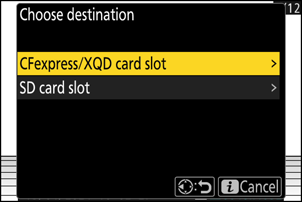
-
Kopējiet fotoattēlu.
- Iezīmējiet [ EXE ] un nospiediet J , lai izveidotu atlasītās fotogrāfijas JPEG kopiju.
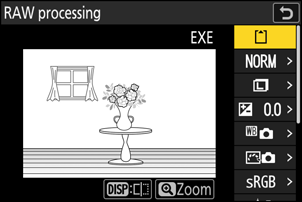
- Pirms apstrādes pielāgojiet tādus iestatījumus kā baltā balanss un Picture Control . Ja nepieciešams, mainiet iestatījumus, kas bija spēkā fotogrāfijas uzņemšanas laikā. Konfigurējamos vienumus skatiet sadaļā "Konfigurācijas vienumi SDR attēla RAW apstrādes laikā" ( 0 konfigurācijas vienumi SDR attēla RAW apstrādes laikā ).
Vairāku attēlu apstrāde
-
Parādiet NEF ( RAW ) attēlu, kas uzņemts ar [ SDR ], kas atlasīts toņu režīmam, un pēc tam nospiediet pogu i .

-
i i atlasiet [ Retouch ], pēc tam iezīmējiet [ RAW apstrāde (vairāki attēli) ] un nospiediet 2 .
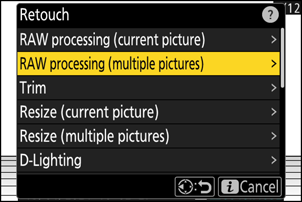
-
Izvēlieties, kā tiks atlasīti attēli un kur tiks saglabātas kopijas.
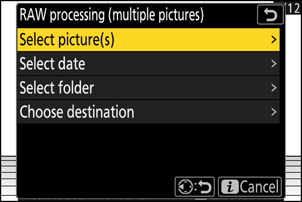
Opcija Apraksts [ Atlasīt attēlu(s) ] Izveidojiet atlasīto NEF ( RAW ) attēlu JPEG kopijas. Var atlasīt vairākus NEF ( RAW ) attēlus. [ Izvēlēties datumu ] Izveidojiet JPEG kopijas visiem NEF ( RAW ) attēliem, kas uzņemti atlasītajos datumos. [ Izvēlēties mapi ] Izveidojiet visu NEF ( RAW ) attēlu JPEG kopijas atlasītajā mapē. [ Izvēlēties galamērķi ] Izvēlieties JPEG kopiju galamērķi. Ja ir ievietota tikai viena atmiņas karte, jums netiks prasīts izvēlēties slotu. Ja izvēlējāties [ Atlasīt attēlu(s) ], pārejiet uz 5. darbību.
-
Atlasiet avota slotu.
- Iezīmējiet slotu ar karti, kurā ir NEF ( RAW ) attēli, un nospiediet 2 .
- Ja ir ievietota tikai viena atmiņas karte, jums netiks prasīts izvēlēties slotu.
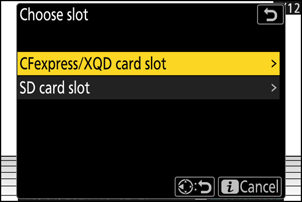
-
Izvēlieties fotogrāfijas.
Ja izvēlējāties [ Atlasīt attēlu(s) ]:
- Iezīmējiet attēlus, izmantojot kursortaustiņu.
- Lai skatītu iezīmēto attēlu pilnekrāna režīmā, nospiediet un turiet pogu X
- Lai atlasītu iezīmēto attēlu, nospiediet pogu W ( Q ). Atlasītie attēli ir atzīmēti ar ķeksīti (
 ). Lai noņemtu čeku (
). Lai noņemtu čeku (  ) un noņemiet pašreizējā attēla atlasi, vēlreiz nospiediet pogu W ( Q ). Visi attēli tiks apstrādāti, izmantojot tos pašus iestatījumus.
) un noņemiet pašreizējā attēla atlasi, vēlreiz nospiediet pogu W ( Q ). Visi attēli tiks apstrādāti, izmantojot tos pašus iestatījumus. - Kad atlase ir pabeigta, nospiediet J lai turpinātu.

Ja izvēlējāties [ Atlasīt datumu ]:
- Iezīmējiet datumus, izmantojot kursortaustiņu, un nospiediet 2 , lai atlasītu ( M ) vai atceltu atlasi ( U ).
- Visi piemērotie attēli, kas uzņemti datumos, kas atzīmēti ar atzīmi ( M ), tiks apstrādāti, izmantojot tos pašus iestatījumus.
- Kad atlase ir pabeigta, nospiediet J lai turpinātu.
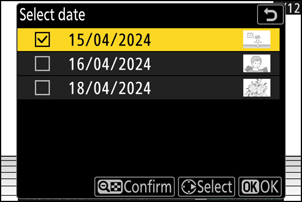
Ja izvēlējāties [ Atlasīt mapi ]:
Iezīmējiet mapi un nospiediet J , lai atlasītu; visi attēli atlasītajā mapē tiks apstrādāti, izmantojot tos pašus iestatījumus.

-
Kopējiet fotogrāfijas.
- Iezīmējiet [ EXE ] un nospiediet J , lai parādītu apstiprinājuma dialoglodziņu, un pēc tam iezīmējiet [ Jā ] un nospiediet J , lai izveidotu atlasīto fotoattēlu JPEG kopijas.
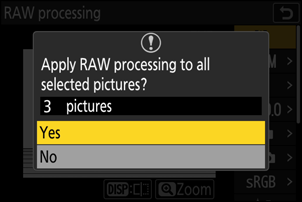
- Lai atceltu darbību, pirms ir izveidotas visas kopijas, nospiediet pogu G ; kad tiek parādīts apstiprinājuma dialoglodziņš, iezīmējiet [ Jā ] un nospiediet J .
- Pirms apstrādes pielāgojiet tādus iestatījumus kā baltā balanss un Picture Control . Ja nepieciešams, mainiet iestatījumus, kas bija spēkā fotoattēlu uzņemšanas laikā. Konfigurējamos vienumus skatiet sadaļā "Konfigurācijas vienumi SDR attēla RAW apstrādes laikā" ( 0 konfigurācijas vienumi SDR attēla RAW apstrādes laikā ).
Konfigurācijas vienumi SDR attēla RAW apstrādes laikā
Attēla iestatījumus var mainīt pirms RAW apstrādes, izmantojot iestatījumus, kas bija spēkā fotoattēlu uzņemšanas laikā.
-
Vienumi, kurus var konfigurēt, ir šādi.
- Attēla kvalitāte ( 0 Attēla kvalitātes pielāgošana )
- Attēla izmērs ( 0 Attēla izmēra izvēle )
- Ekspozīcijas kompensācija ( 0 Ekspozīcijas kompensācija )
- Baltā balanss ( 0 baltā balanss )
- Picture Control ( 0 Picture Controls )
- Krāsu telpa ( 0 krāsu telpa )
- Aktīvā D-Lighting ( 0 Aktīvā D-Lighting )
- Augsts ISO NR ( 0 Augsts ISO NR )
- Vinjetes vadība ( 0 Vinjetes vadība )
- Difrakcijas kompensācija ( 0 difrakcijas kompensācija )
- Portreta seansu bilance ( 0 portreta seansu bilance )
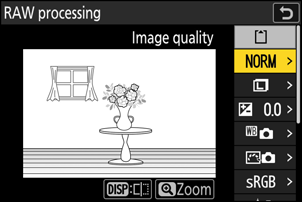
- Iestatījumi, kas bija spēkā fotoattēlu uzņemšanas laikā, dažos gadījumos tiks parādīti zem priekšskatījuma.
- Lai izmantotu iestatījumus, kas bija spēkā fotoattēlu uzņemšanas laikā, ja tādi ir, katram vienumam atlasiet [ Oriģināls ].
- Efektus var priekšskatīt rediģēšanas displejā. Lai skatītu nerediģēto attēlu, nospiediet un turiet pogu DISP .
Fotoattēlu apstrāde, kas uzņemta, izmantojot “ HLG ” toņu režīmu
Lietojot RAW apstrādi fotoattēliem, kas uzņemti ar [ HLG ], kas atlasīts toņu režīmam, tiek izveidotas HEIF kopijas.
- NEF ( RAW ) attēlus, kas uzņemti ar [ HLG ] atlasīto toņu režīmu, var arī saglabāt JPEG formātā ( 0 JPEG kopiju izveide no RAW fotoattēliem, kas uzņemti, izmantojot HLG toņu režīmu ). Tomēr ņemiet vērā, ka JPEG kopijām var būt vairāk “trokšņu” nejauši izvietotu spilgtu pikseļu, miglas vai līniju veidā nekā JPEG kopijām, kas izveidotas no NEF ( RAW ) attēliem, kas uzņemti, toņu režīmam izvēloties [ SDR ].
Pašreizējā attēla apstrāde
-
Parādiet NEF ( RAW ) attēlu, kas uzņemts ar [ HLG ], kas atlasīts toņu režīmam, un pēc tam nospiediet pogu i .
Izvēlieties attēlu, kas atzīmēts ar HLG ikonu.

-
i izvēlnē atlasiet [ Retouch ], pēc tam iezīmējiet [ RAW apstrāde (pašreizējais attēls) ] un nospiediet 2 .

-
Izvēlieties galamērķi.
- Nospiediet 1 vai 3 , lai iezīmētu kartes slotu, un nospiediet J .
- Ja ir ievietota tikai viena atmiņas karte, jums netiks prasīts izvēlēties slotu.
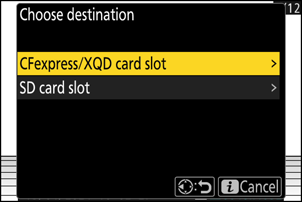
-
Kopējiet fotoattēlu.
- Iezīmējiet [ EXE (saglabāt HEIF formātā) ] un nospiediet J , lai izveidotu pašreizējās fotogrāfijas HEIF kopiju.

- Pirms apstrādes pielāgojiet tādus iestatījumus kā baltā balanss un Picture Control . Ja nepieciešams, mainiet iestatījumus, kas bija spēkā fotogrāfijas uzņemšanas laikā. Konfigurējamos vienumus skatiet sadaļā “Konfigurācijas vienumi HLG attēla RAW apstrādes laikā” ( 0 konfigurācijas vienumi HLG attēla RAW apstrādes laikā ).
Vairāku attēlu apstrāde
-
Parādiet NEF ( RAW ) attēlu, kas uzņemts ar [ HLG ], kas atlasīts toņu režīmam, un pēc tam nospiediet pogu i .
Izvēlieties attēlu, kas atzīmēts ar HLG ikonu.

-
i i atlasiet [ Retouch ], pēc tam iezīmējiet [ RAW apstrāde (vairāki attēli) ] un nospiediet 2 .
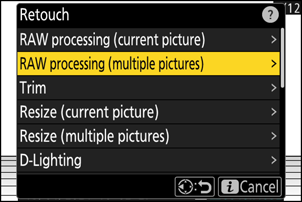
-
Izvēlieties, kā tiks atlasīti attēli un kur tiks saglabātas kopijas.
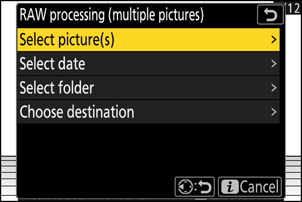
Opcija Apraksts [ Atlasīt attēlu(s) ] Izveidojiet atlasīto NEF ( RAW ) attēlu HEIF kopijas. Var atlasīt vairākus NEF ( RAW ) attēlus. [ Izvēlēties datumu ] Izveidojiet HEIF kopijas visiem NEF ( RAW ) attēliem, kas uzņemti atlasītajos datumos. [ Izvēlēties mapi ] Izveidojiet visu NEF ( RAW ) attēlu HEIF kopijas atlasītajā mapē. [ Izvēlēties galamērķi ] Izvēlieties HEIF kopiju galamērķi. Ja ir ievietota tikai viena atmiņas karte, jums netiks prasīts izvēlēties slotu. Ja izvēlējāties [ Atlasīt attēlu(s) ], pārejiet uz 5. darbību.
-
Atlasiet avota slotu.
- Iezīmējiet slotu ar karti, kurā ir NEF ( RAW ) attēli, un nospiediet 2 .
- Ja ir ievietota tikai viena atmiņas karte, jums netiks prasīts izvēlēties slotu.
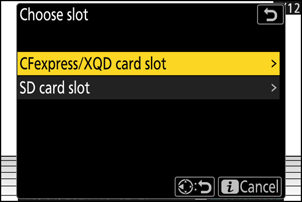
-
Izvēlieties fotogrāfijas.
Ja izvēlējāties [ Atlasīt attēlu(s) ]:
- Iezīmējiet attēlus, izmantojot kursortaustiņu.
- Lai skatītu iezīmēto attēlu pilnekrāna režīmā, nospiediet un turiet pogu X
- Lai atlasītu iezīmēto attēlu, nospiediet pogu W ( Q ). Atlasītie attēli ir atzīmēti ar ķeksīti (
 ). Lai noņemtu čeku (
). Lai noņemtu čeku (  ) un noņemiet pašreizējā attēla atlasi, vēlreiz nospiediet pogu W ( Q ). Visi attēli tiks apstrādāti, izmantojot tos pašus iestatījumus.
) un noņemiet pašreizējā attēla atlasi, vēlreiz nospiediet pogu W ( Q ). Visi attēli tiks apstrādāti, izmantojot tos pašus iestatījumus. - Kad atlase ir pabeigta, nospiediet J lai turpinātu.
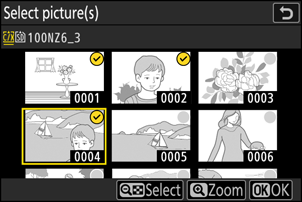
Ja izvēlējāties [ Atlasīt datumu ]:
- Iezīmējiet datumus, izmantojot kursortaustiņu, un nospiediet 2 , lai atlasītu ( M ) vai atceltu atlasi ( U ).
- Visi piemērotie attēli, kas uzņemti datumos, kas atzīmēti ar atzīmi ( M ), tiks apstrādāti, izmantojot tos pašus iestatījumus.
- Kad atlase ir pabeigta, nospiediet J lai turpinātu.
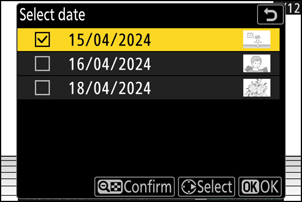
Ja izvēlējāties [ Atlasīt mapi ]:
Iezīmējiet mapi un nospiediet J , lai atlasītu; visi attēli atlasītajā mapē tiks apstrādāti, izmantojot tos pašus iestatījumus.

-
Kopējiet fotogrāfijas.
- Iezīmējiet [ EXE (saglabāt HEIF formātā) ] un nospiediet J , lai izveidotu atlasīto fotoattēlu HEIF kopijas.

- Lai atceltu darbību, pirms ir izveidotas visas kopijas, nospiediet pogu G ; kad tiek parādīts apstiprinājuma dialoglodziņš, iezīmējiet [ Jā ] un nospiediet J .
- Pirms apstrādes pielāgojiet tādus iestatījumus kā baltā balanss un Picture Control . Ja nepieciešams, mainiet iestatījumus, kas bija spēkā fotoattēlu uzņemšanas laikā. Konfigurējamos vienumus skatiet sadaļā “Konfigurācijas vienumi HLG attēla RAW apstrādes laikā” ( 0 konfigurācijas vienumi HLG attēla RAW apstrādes laikā ).
Konfigurācijas vienumi HLG attēla RAW apstrādes laikā
Attēla iestatījumus var mainīt pirms RAW apstrādes, izmantojot iestatījumus, kas bija spēkā fotoattēlu uzņemšanas laikā.
-
Vienumi, kurus var konfigurēt, ir šādi.
- Attēla kvalitāte ( 0 Attēla kvalitātes pielāgošana )
- Attēla izmērs ( 0 Attēla izmēra izvēle )
- Ekspozīcijas kompensācija ( 0 Ekspozīcijas kompensācija )
- Baltā balanss ( 0 baltā balanss )
- Picture Control (HLG; 0 Iestatīt Picture Control (HLG) )
- Augsts ISO NR ( 0 Augsts ISO NR )
- Vinjetes vadība ( 0 Vinjetes vadība )
- Difrakcijas kompensācija ( 0 difrakcijas kompensācija )
- Portreta seansu bilance ( 0 portreta seansu bilance )
- RAW apstrādei ( JPEG )

- Iestatījumi, kas bija spēkā fotoattēlu uzņemšanas laikā, dažos gadījumos tiks parādīti zem priekšskatījuma.
- Lai izmantotu iestatījumus, kas bija spēkā fotoattēlu uzņemšanas laikā, ja tādi ir, katram vienumam atlasiet [ Oriģināls ].
- Efektus var priekšskatīt rediģēšanas displejā. Lai skatītu nerediģēto attēlu, nospiediet un turiet pogu DISP .
Brīdinājumi: RAW apstrāde ar HLG toņa režīmu
- [ Ekspozīcijas kompensācija ] var iestatīt tikai uz vērtībām no –2 līdz +2 EV.
- [ Krāsu telpa ] ir fiksēta uz “BT.2100”.
- [ Active D-Lighting ] nevar regulēt.
JPEG kopiju izveide no RAW fotoattēliem, kas uzņemti, izmantojot HLG toņu režīmu
Dialoglodziņā [ RAW apstrāde (HEIF) ] atlasot [ JPEG RAW process ( JPEG ) ], tiek parādīts dialoglodziņš [ RAW apstrāde ( JPEG ) ], kurā varat pielāgot iestatījumus kopiju saglabāšanai JPEG formātā. Lai saglabātu JPEG kopijas, iezīmējiet [ EXE (save in JPEG format) ] un nospiediet J
- Ekspozīcija JPEG kopijām, kas izveidotas, piemērojot [ RAW apstrāde ( JPEG ) ], RAW fotoattēliem, kas uzņemti HLG režīmā, būs aptuveni par 2 EV zemāka nekā JPEG kopijām, kas izveidotas no RAW fotoattēliem, kas uzņemti ar [ SDR ], kas atlasīts toņu režīmam. Ekspozīciju var koriģēt pēc vēlēšanās, izmantojot opciju [ Exposurekompensation ] [ RAW apstrāde ( JPEG ) ] dialoglodziņā.
- [ Set Picture Control ] (Iestatīt attēla vadību) parādās [ RAW apstrādes ( JPEG ) ] displejā [ Set Picture Control (HLG) ] vietā. [ Oriģināls ] nevar atlasīt.
- Jūs varēsiet izvēlēties opcijas [ Color space ] un [ Active D-Lighting ]. Tomēr ņemiet vērā, ka, izvēloties opciju [ Active D-Lighting ], var rasties “troksnis” nejauši izvietotu spilgtu pikseļu, miglas vai līniju veidā.
- Lai atgrieztos [ RAW apstrādes (HEIF) ] displejā, dialoglodziņā [ RAW process (JPEG)] atlasiet [To RAW processing (HEIF RAW JPEG .
- Displejos [ RAW apstrāde (HEIF) ] un [ RAW apstrāde ( JPEG ) ] atlasītās vērtības tiek saglabātas atsevišķi un netiek atiestatītas pēc apstrādes vai pārslēdzoties no viena displeja uz citu, izmantojot [ To RAW process ( JPEG ) ] vai [ Uz RAW apstrādi (HEIF) ].

